
Photo by
dngri
Swiftでいこう! -- コードでボタン!
コードでラベル!にひきつづいて、ボタンをつけてみましょう!
class ViewController: UIViewController {
let a:UILabel = UILabel(frame: CGRect(x: 150, y: 200, width: 200, height: 50))
override func viewDidLoad() {
super.viewDidLoad()
a.text = "Hellow"
a.font = UIFont.systemFont(ofSize:36)
view.addSubview(a)
}
}ちょっと調整。ラベルのフォントを大きくしておきましょう!
a.font = UIFont.systemFont(ofSize:36)次にボタンの設置をしていきますが、基本的にはラベルと同じです。
まず、ボタンの表示部分を作っていい来ます。
let b:UIButton = UIButton(frame: CGRect(x: 100, y: 300, width: 200, height: 50))ラベルと同じで、UIButton classを変数bに代入します。これで、bはUIBUttonの機能を与えられたことになります。frameで表示場所、枠の大きさを決めています。
b.setTitle("button", for: .normal)
b.backgroundColor = .blueこれで、ボタンのタイトルを"button"とし、背景を青に設定しています。
最後にボタンを押した時に何をさせるか決めて行きます。
まずボタンを押したときにすることですが、
@objc func tap(sender:AnyObject){a.text = "Boon"}ということで、tap関数でラベルにBoonと表示するようにします。
a.text = Boonということにでaすなわちラベルにboonと表示される関数になります。
命令文ができたんであとは出すタイミングを決めていかないといけませんね。
で、押したときに何をさせるかということで、
b.addTarget(self, action: #selector(top(sender:)), for: .touchUpInside)action: のあと#selector(top(sender:))な感じで先ほどつくった関数を入れて行きます。
最後にボタンを表示させたいので、
view.addSubview(b)ですね。
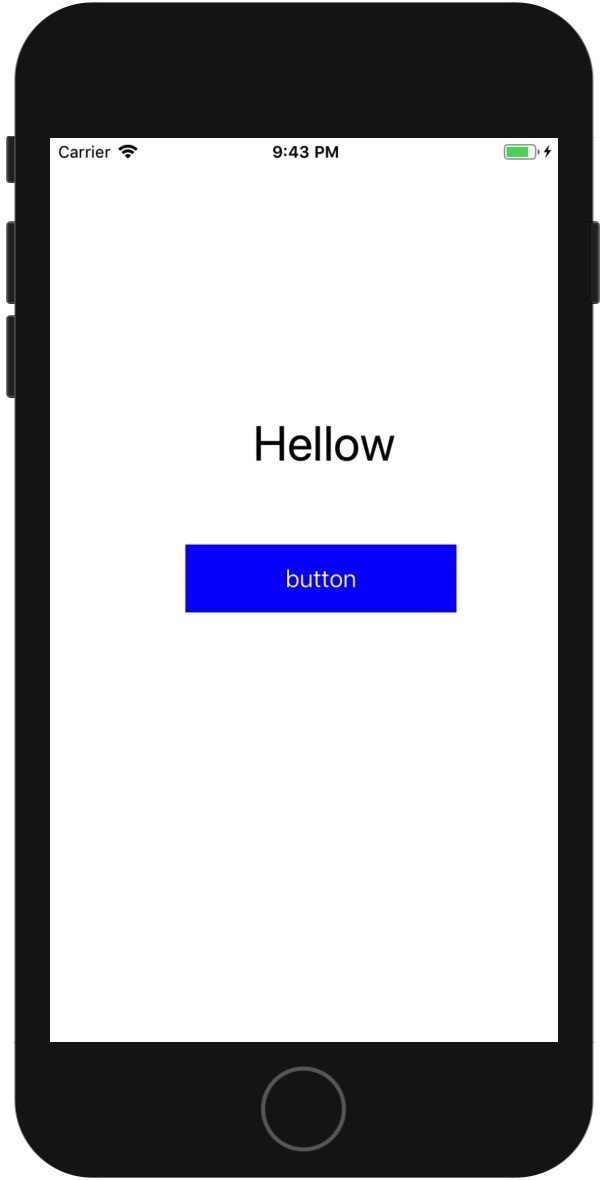
ボタンを押すと
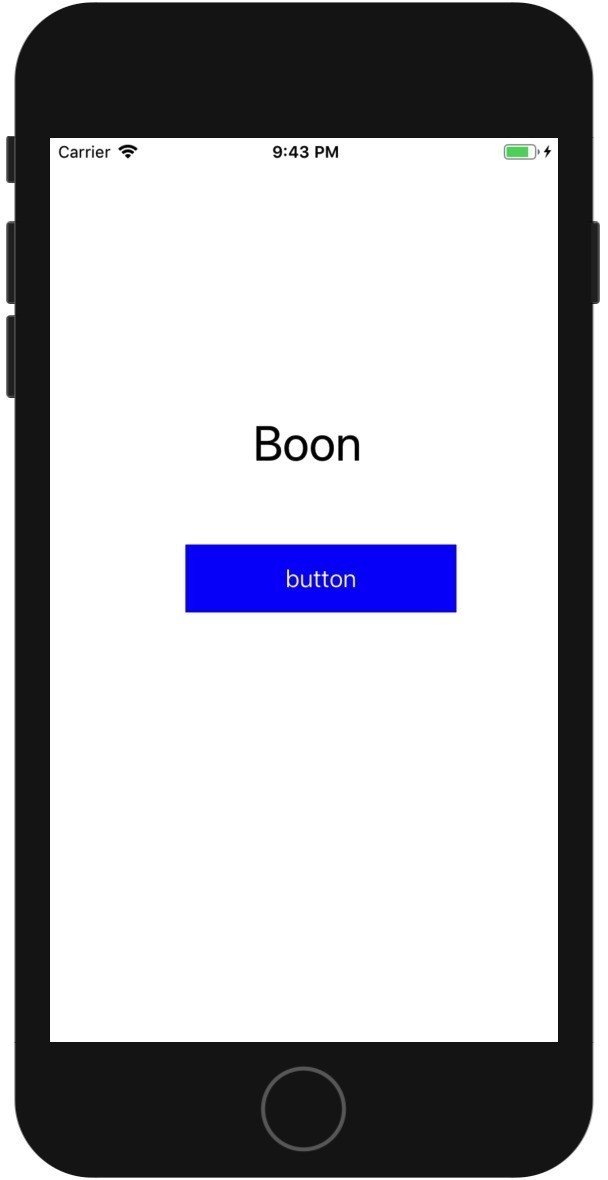
となります。
この記事が気に入ったらサポートをしてみませんか?
